So schalten Sie das iPhone ohne Home-Taste aus
Es gibt mehrere Fälle, in denen Sie das Bedürfnis verspüren Schalten Sie das iPhone ohne Ein- / Ausschalter aus. For example, you break your iPhone’s screen. Or your screen is malfunctioning. I have noticed that, in multiple such cases, restarting your iPhone is a common fix. But with a broken screen, it becomes unconventional to turn off your iPhone because you need to work that slider towards the Power Off option. With your screen not working, shutting your iPhone off can become a bit tricky.
Ab iOS 11 ermöglicht Apple Benutzern, iPhones auszuschalten, ohne den Netzschalter zu verwenden. Dies ist eine Option, von der Sie höchstwahrscheinlich noch nichts gehört haben, oder selbst wenn Sie dies tun, wird sie nicht täglich verwendet.
In diesem Artikel werde ich also darüber sprechen, wie man das iPhone ohne Home-Button und Home-Button ausschaltet. Lass uns anfangen.
Part 1: How to turn off the iPhone without using the Home Button?
One of the ways you can turn off your iPhone without using the Home Button is by enabling AssistiveTouch in older iPhones and iOS versions. Here’s how you c do it.
Schritt 1: Öffne das ‘Account Einstellungen‘-App auf Ihrem iPhone und tippen Sie auf die Option ‘Allgemein’.

Schritt 2: Klicken Sie auf ‘Zugänglichkeit“, gefolgt von „AssistiveTouch“.
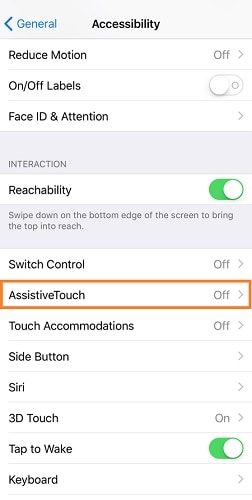
Schritt 3: Toggle the ‘AssitiveTouch’ feature to switch it on.
Sobald die „AssistiveTouch“-Funktion aktiviert ist, können Sie damit Ihr iPhone ausschalten, ohne die Home-Taste zu verwenden.
Schritt 4: Look for a blurred-out or transparent (white) circle on your iPhone screen. Click on it.
Schritt 5: Klicken Sie unter den angezeigten Optionen auf die Option „Gerät“.

Schritt 6: Sie finden ein ‘Lock Screen‘ Option unter einigen anderen. Drücken Sie lange auf diese Option, um das ‘Ausschalten‘ Slider auf Ihrem Touchscreen und schalten Sie Ihr iPhone ohne Power-Button aus.
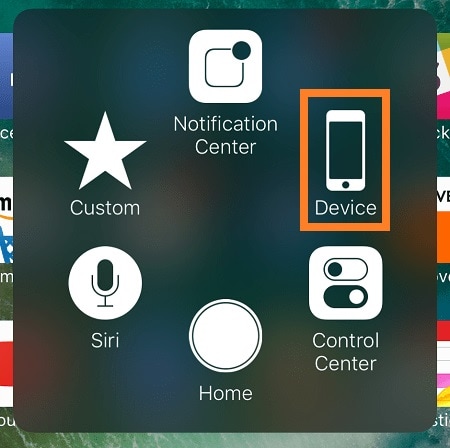
In den neueren Versionen von iOS und iPhone hat Apple das Ausschalten mit der AssistiveTouch-Funktion deaktiviert. So können Sie Ihr iPhone ausschalten, ohne die Seiten- oder Einschalttaste zu verwenden.
Schritt 1: Gehen Sie zu „Einstellungen“ und klicken Sie auf die Option „Allgemein“.
Schritt 2: Klicken Sie auf ‘schließen‘-Option, wenn Sie es sehen.
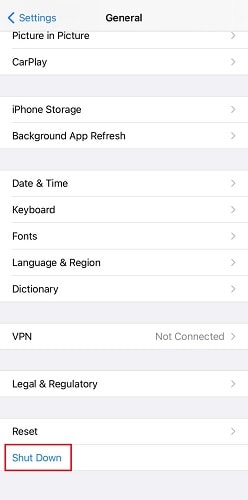
Schritt 3: Verwenden Sie den angezeigten Schieberegler zum Ausschalten, um Ihr iPhone auszuschalten
Jetzt wo wir es wissen So schalten Sie das iPhone aus, ohne den Netzschalter zu verwenden, let’s quickly look at how to do so without using the Touch Screen of your iPhone.
Teil 2: Wie schalte ich das iPhone aus, ohne den Touchscreen zu verwenden?
Es gibt zwei Möglichkeiten Schalten Sie Ihr iPhone aus, ohne den Touchscreen zu verwenden. One way is for iPhones without the Home Button and another is for iPhones with a Home button. In this section, we’ll look at both of them.
Wenn Ihr iPhone über eine Home-Taste verfügt, befolgen Sie diese Schritte, um es ohne Verwendung des Touchscreens auszuschalten.
Schritt 1: Suchen Sie die Taste zum Entsperren/Sperren auf Ihrem iPhone.
Schritt 2: Halten Sie gleichzeitig gedrückt Das Schloss aufsperren zusammen mit der Home-Taste.
This should turn off your iPhone without using its touch screen.
Das Ausschalten Ihres iPhones ohne Home-Taste kann etwas schwierig sein. Befolgen Sie diese Schritte, um Ihr iPhone auszuschalten (ohne Home-Button) ohne den Touchscreen zu verwenden.
Schritt 1: Drücken Sie auf Leiser-Taste auf Ihrem iPhone. Drücken Sie nicht zu lange darauf.
Schritt 2: Wiederholen Sie den obigen Vorgang auch für die Leiser-Taste.
Schritt 3: Drücken Sie lange auf die Entriegelungs-/Sperrtaste. Ihr iPhone-Bildschirm mit aus- und einschalten, gefolgt von erneutem Ausschalten. Warten Sie, bis das Apple-Logo von Ihrem Bildschirm verschwindet, und das war’s. Sie haben Ihr iPhone erfolgreich ausgeschaltet, ohne den Touchscreen zu verwenden.
In diesem Abschnitt haben wir behandelt, wie Sie Ihr iPhone ohne Bildschirm ausschalten – mit und ohne Home-Button. Ich werde einige der häufig gestellten Fragen zu diesem Thema ansprechen.
Teil 3: FAQs zum Thema
Ich habe einige Möglichkeiten beschrieben, wie Sie Ihr iPhone ausschalten können, ohne den Netzschalter oder Touchscreen für ältere und neuere Versionen von Apple-Geräten zu verwenden. Zu diesem Thema gibt es viele verschiedene Fragen. Um diesen Leitfaden für Sie so nützlich wie möglich zu gestalten, habe ich die 5 wichtigsten Fragen behandelt.
- Gibt es eine Möglichkeit, das iPhone ohne Tasten auszuschalten?
Ja, du kannst. Apple ermöglicht es Ihnen, die AssitiveTouch-Funktion zu verwenden, um Ihr iPhone in älteren Versionen auszuschalten. In neueren Versionen können Sie Ihr Apple-Gerät über die App „Einstellungen“ auf Ihrem iPhone/iPad ausschalten.
- Wie erzwingen Sie das Herunterfahren eines iPhones?
Klicken und drücken Sie die Entsperren/Sperren-Taste auf Ihrem iPhone zusammen mit der Home-Taste, bis das Apple-Logo erscheint. So können Sie das Herunterfahren erzwingen oder Ihr iPhone neu starten.
- Warum ist mein iPhone eingefroren und lässt sich nicht ausschalten?
Sie können die normale Methode zum Ausschalten Ihres iPhones befolgen. Verwenden Sie die Lauter/Leiser-Tasten zusammen mit der Entsperren/Sperren-Taste, um Ihr iPhone auszuschalten. Um sicherzustellen, dass Ihr iPhone ordnungsgemäß funktioniert, empfehle ich Ihnen, es mindestens 10-15 Minuten lang ausgeschaltet zu lassen, bevor Sie es einschalten.
- How do you restart a frozen iPhone?
Drücken Sie schnell die Lauter-Taste auf Ihrem iPhone und lassen Sie sie wieder los, gefolgt von der Leiser-Taste. Wenn Sie fertig sind, halten Sie die Seitentaste Ihres iPhones gedrückt, bis das Apple-Logo erscheint. Dadurch wird ein eingefrorenes iPhone neu gestartet.
- Mein Telefon lässt mich nicht hart neu starten. Wie kann ich das beheben?
To hard restart your iPhone, it is important to follow these steps as it is. Press & release the Volume Up button of your iPhone once. Do the same for the Volume Down button. Long press on the Side Button (don’t release it) till it restarts. This should fix it.
Fazit
So, das war es für heute. Ich hoffe, dass dieser Leitfaden Ihnen dabei geholfen hat turn off your iPhone without its power button or its touch screen. Moreover, for your convenience, I’ve also tried to cover the most frequently asked questions related to this topic and if you find this article helpful, please share it with your friends and family.
Neueste Artikel